|
|
Word 2007でテンプレートを使用して便せんを作成する方法 | ||
Word 2007でテンプレートを使用して便せんを作成する方法 |
|
Q&A番号:009304 更新日:2020/06/18 |
 | Word 2007で、テンプレートを使用して便せんを作成する方法について教えてください。 |
 | オンラインテンプレートから便せん用のテンプレートをダウンロードし、文面を作成して保存や印刷ができます。 |
はじめに
Word 2007では、Microsoft Office Onlineから便せん用のテンプレートをダウンロードして、文書を作成できます。
Microsoft Office Onlineには、さまざまな種類のテンプレートがあります。
テンプレートを使わずに、グリッド線を引いて便せんのように表示する方法もあります。
ただし、グリッド線を印刷することはできません。
グリッド線を引いて便せんのようにする方法については、以下の情報を参照してください。
 Word 2007でグリッド線を表示する方法
Word 2007でグリッド線を表示する方法
※ ここで案内している操作手順を行うには、インターネットに接続されている必要があります。
操作手順
Word 2007でテンプレートを使用して便せんを作成するには、以下の操作手順を行ってください。
「Office」のアイコンをクリックして、「新規作成」をクリックします。
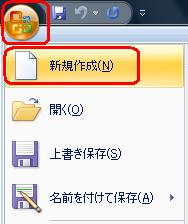
画面左側の「Microsoft Office Online」欄から「ひな形」をクリックします。
「Microsoft Office Online」欄
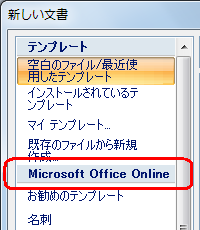
「ひな形」をクリック
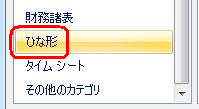
「ひな形」に関する項目が表示されるので、任意の項目をクリックします。
ここでは例として、「レターヘッド」をクリックします。
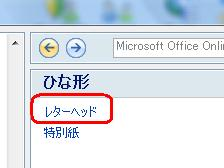
複数のテンプレートが表示されるので、任意のテンプレートをクリックします。
右側にイメージが表示されるので確認し、「ダウンロード」をクリックします。
ここでは例として、「レターヘッド 1」をクリックします。
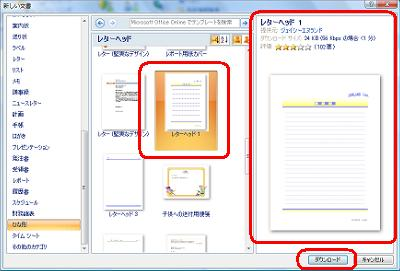
「テンプレートは、お使いのMicrosoft Officeが正規品である場合のみ、使用することができます。」というメッセージが表示された場合は、「続行」をクリックします。
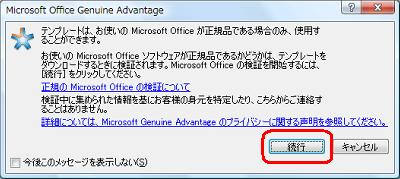
ダウンロードが完了するとテンプレートが表示されるので、このテンプレートを利用して文面作成や印刷を行います。
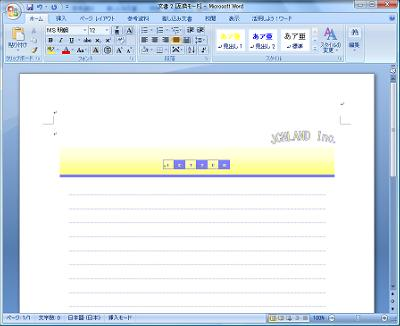
以上で操作完了です。
このQ&Aに出てきた用語
|
|
|










